3ds max是一款功能极其强大的三维制作软件,利用3ds max可以创建模型,今天我们就使用3ds max来制作一个sofa模型,一起来看看在3ds max里的制作步骤吧。
1、打开3ds max这款三维制作软件,进入3ds max的操作界面,如图所示:
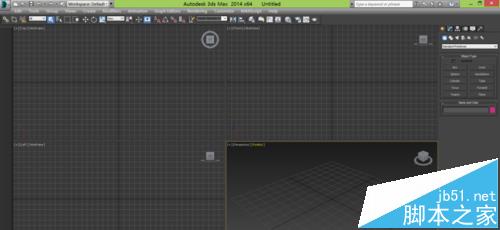
2、在这个界面找到create选项,在create下找到geography选项,在geography里选择extended primitives选项,然后在extended primitives下找到chamferbox工具,如图所示:
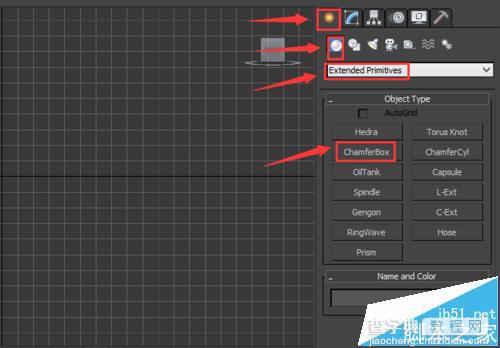
3、点击chamferbox命令在top视图里常见一个chamferbox物体作为sofa的底座,如图所示:
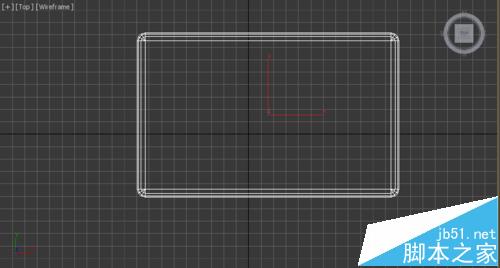
4、选择这个底座,在modify里修改名字为底座,并调节参数如图所示:
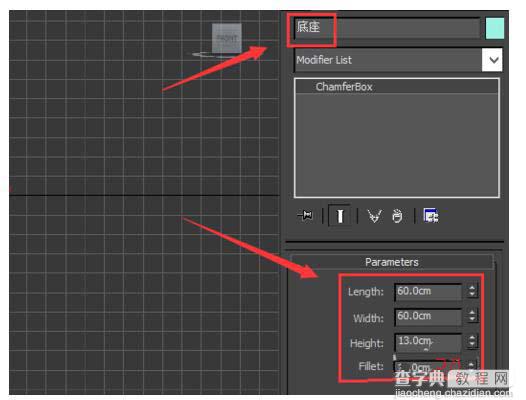
5、选择这个调节好的物体,在前视图里按下键盘上的shift键,沿Y轴向上复制一个,在modify下修改名字为sofa座,参数修改如图所示:
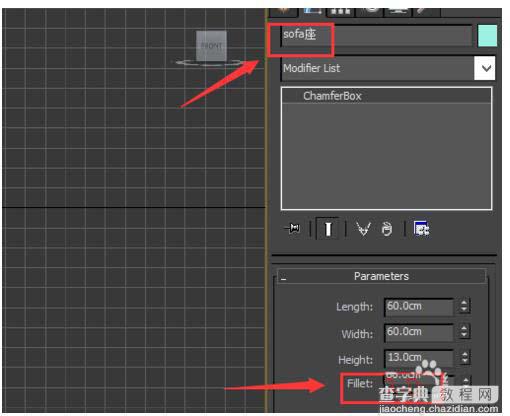
6、再次找到chamferbox命令,在前视图在创建一个物体出来,如图所示:
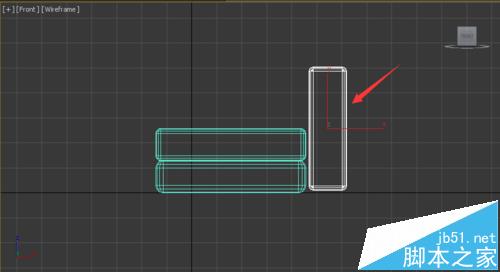
7、选择创建出来的这个物体,在modify里修改名字为扶手,参数修改如图所示:

8、在create里的geography下选择standard primitives,在standard primitives里找到box命令,如图所示:
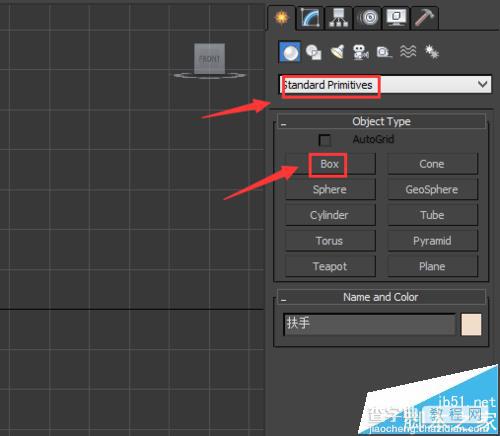
9、选择box命令,在顶视图里创建一个box物体,如图所示:
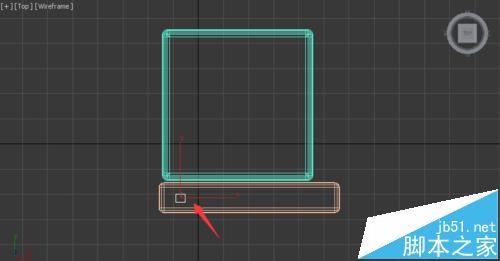
10、选择创建的box物体在modify里修改名字为sofa腿,并调节参数如图所示:
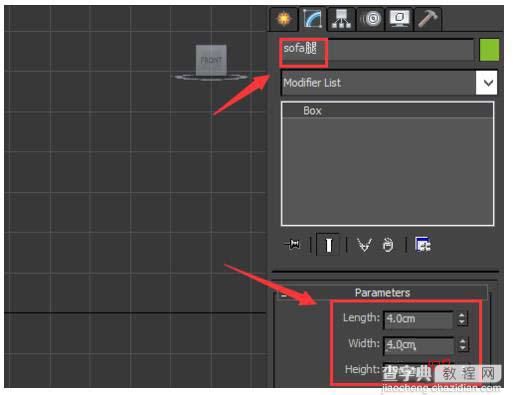
11、选择调节好的sofa腿,按下键盘上的shift键复制一个出来,如图所示:
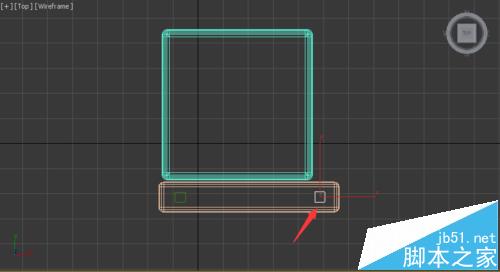
12、再次选择chamferbox命令,在左视图里创建一个chamferbox物体,如图所示:
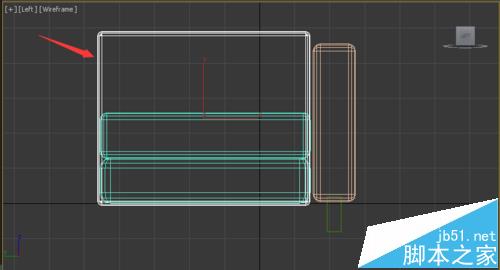
13、选择这个物体在modify里修改名字为靠背,参数修改如图所示,并调节其位置:
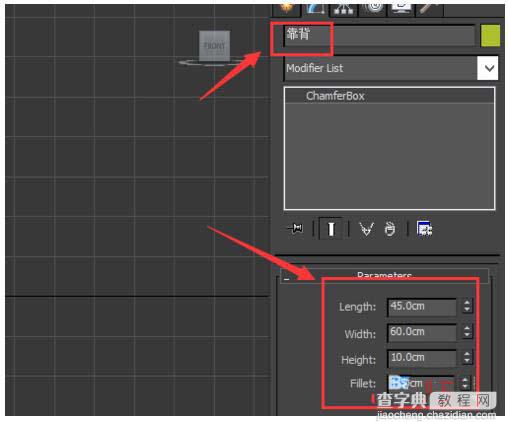
14、选择sofa腿和扶手,按下键盘上的shift键复制一个出来放到另一侧如图所示:
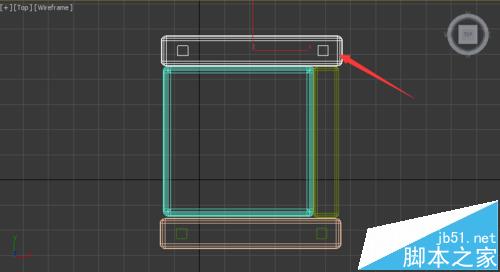
15、选择靠背将靠背旋转一个角度,最后模型如图所示:

【3ds max怎么制作漂亮的皮质沙发?】相关文章:
★ 3dsMax怎么绘制人物模型?3dsMax制作傲慢的小孩模型的教程
